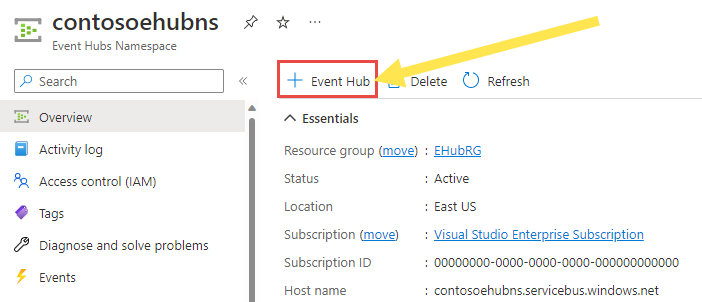Rychlý start: Povolení zachytávání událostí streamovaných prostřednictvím služby Azure Event Hubs
V tomto rychlém startu se dozvíte, jak pomocí webu Azure Portal povolit zachytávání událostí do Azure Storage nebo Azure Data Lake Store.
Azure Event Hubs Capture umožňuje automaticky doručovat streamovaná data ve službě Event Hubs do služby Azure Blob Storage nebo do účtu Azure Data Lake Storage Gen2 podle vašeho výběru. Nastavení zachycení můžete nakonfigurovat pomocí webu Azure Portal při vytváření centra událostí nebo pro existující centrum událostí. Koncepční informace o této funkci najdete v přehledu funkce Event Hubs Capture.
Požadavky
- Předplatné Azure. Pokud ho nemáte, vytvořte si bezplatný účet před tím, než začnete.
- Pokud s Azure Event Hubs začínáte, přečtěte si přehled služby Event Hubs a funkce Event Hubs.
- Přečtěte si přehled funkce Event Hubs Capture a seznamte se s zachycením služby Event Hubs.
Důležité
Služba Event Hubs podporuje pouze účet služby Premium Storage s podporou objektů blob bloku.
Povolení funkce Capture při vytváření centra událostí
Pokud nemáte obor názvů služby Event Hubs, se kterým chcete pracovat, vytvořte obor názvů pomocí následujícího postupu v článku: Vytvoření oboru názvů služby Event Hubs. Ujistěte se, že jste vybrali cenovou úroveň Standard nebo vyšší. Úroveň Basic nepodporuje funkci Capture.
Pokud chcete vytvořit centrum událostí v rámci oboru názvů, postupujte takto:
Na stránce Přehled vašeho oboru názvů vyberte na panelu příkazů tlačítko + Centrum událostí.
Na stránce Vytvořit centrum událostí zadejte název centra událostí a pak vyberte Další: Zachytit v dolní části stránky.
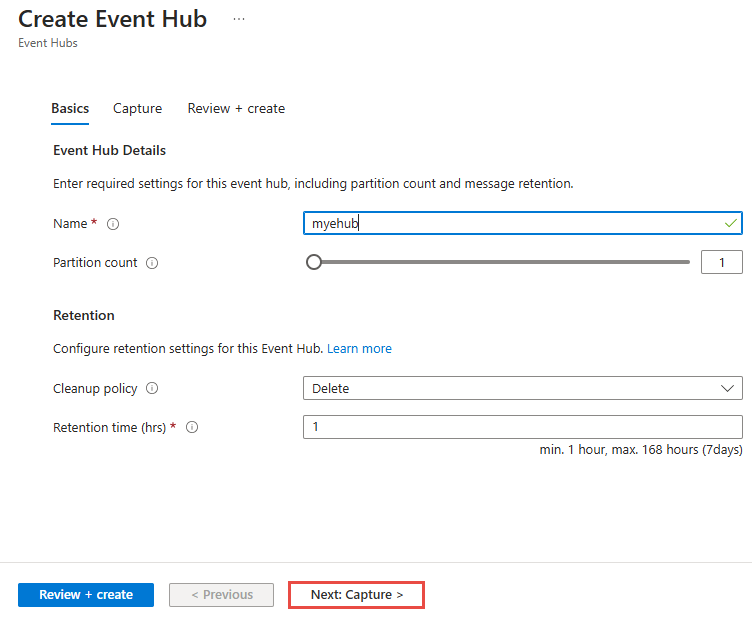
Na kartě Capture (Zachytávání) vyberte On (Zapnuto) pro Capture (Zachytávání).
Přetažením posuvníku nastavte časové okno v minutách. Výchozí časový interval je 5 minut. Minimální hodnota je 1 a maximum je 15.
Přetažením posuvníku nastavíte okno Velikost (MB). Výchozí hodnota je 300 MB. Minimální hodnota je 10 MB a maximální hodnota je 500 MB.
Určete, jestli má služba Event Hubs generovat prázdné soubory, pokud během časového intervalu zachycení nedojde k žádným událostem.
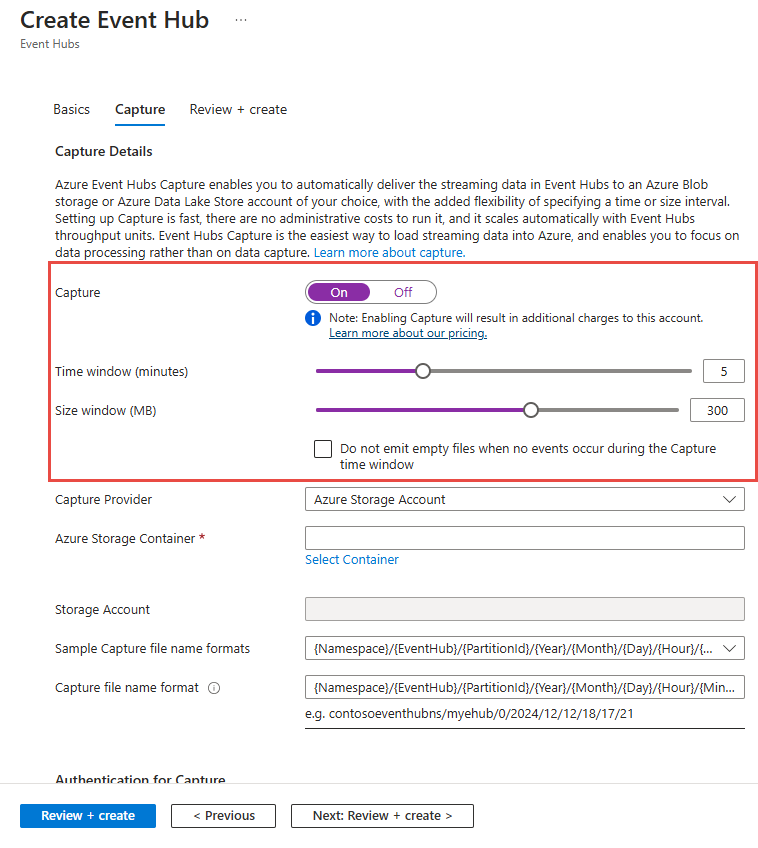 Podívejte se na jednu z následujících částí na základě typu úložiště, které chcete použít k ukládání zachycených souborů.
Podívejte se na jednu z následujících částí na základě typu úložiště, které chcete použít k ukládání zachycených souborů.
Důležité
Azure Data Lake Storage Gen1 je vyřazený, takže ho nepoužívejte k zachytávání dat událostí. Další informace najdete v oficiálním oznámení. Pokud používáte Azure Data Lake Storage Gen1, migrujte na Azure Data Lake Storage Gen2. Další informace najdete v pokynech a vzorech migrace služby Azure Data Lake Storage.
Zachytávání dat do Azure Storage
Jako zprostředkovatele zachytávání vyberte účet služby Azure Storage (výchozí).
V případě kontejneru Azure Storage zvolte odkaz Vybrat kontejner .
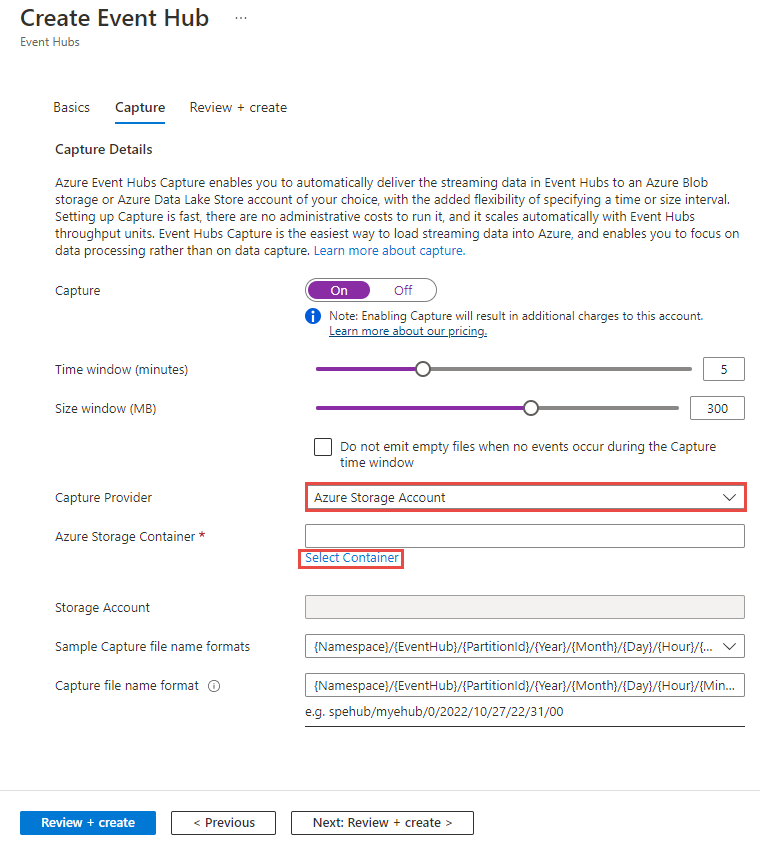
Na stránce Účty úložiště vyberte účet úložiště, který chcete použít k zachytávání dat.
Na stránce Kontejnery vyberte kontejner, do kterého chcete ukládat zachycené soubory, a pak zvolte Vybrat.
Vzhledem k tomu, že služba Event Hubs Capture používá ověřování mezi službami s úložištěm, nemusíte zadávat připojovací řetězec úložiště. Výběr prostředku automaticky vybere URI prostředku pro váš účet úložiště. Pokud používáte Azure Resource Manager, musíte tento identifikátor URI explicitně zadat jako řetězec.
Teď na stránce Vytvořit centrum událostí potvrďte, že se vybraný kontejner zobrazí.
Pro formát názvu souboru capture zadejte formát pro zachycené názvy souborů.
Vyberte Zkontrolovat a vytvořit v dolní části stránky.
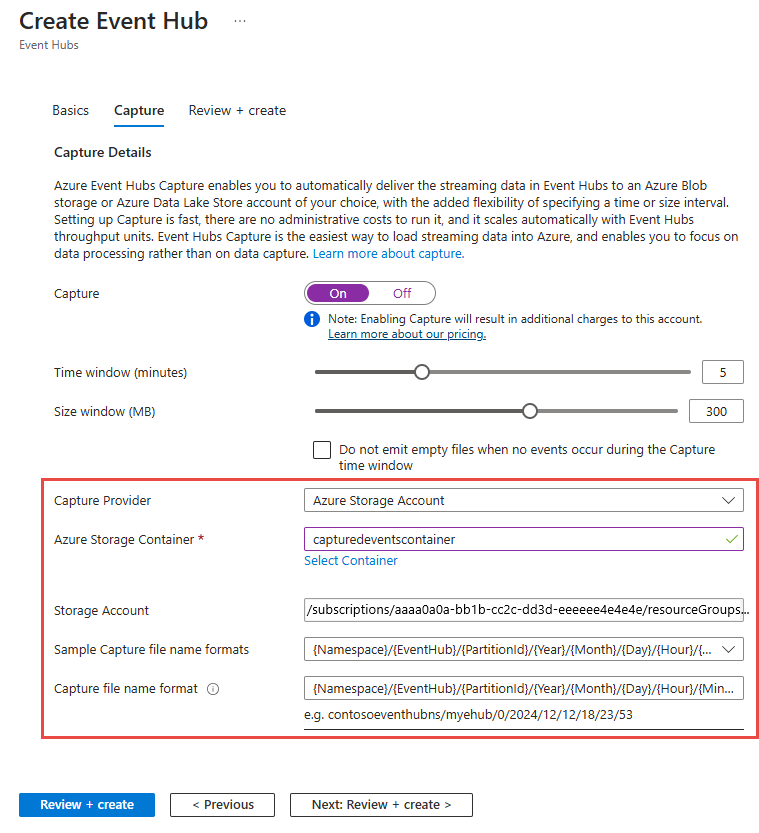
Na stránce Zkontrolovat a vytvořit zkontrolujte nastavení a výběrem možnosti Vytvořit vytvořte centrum událostí.
Poznámka:
Pokud je u účtu úložiště zakázaný veřejný přístup, povolte přístup k účtu úložiště důvěryhodným službám, které zahrnují Azure Event Hubs. Podrobnosti a podrobné pokyny najdete v tomto článku.
Zachytávání dat do Azure Data Lake Storage Gen2
Pokud chcete vytvořit účet Azure Storage, postupujte podle článku Vytvoření účtu úložiště. Na kartě Upřesnit nastavte hierarchický obor názvů tak, aby byl účet Azure Data Lake Storage Gen2 povolený. Účet Azure Storage musí být ve stejném předplatném jako centrum událostí.
Jako zprostředkovatele zachytávání vyberte Azure Storage . Pokud chcete použít Azure Data Lake Storage Gen2, vyberte Azure Storage.
V případě kontejneru Azure Storage zvolte odkaz Vybrat kontejner .
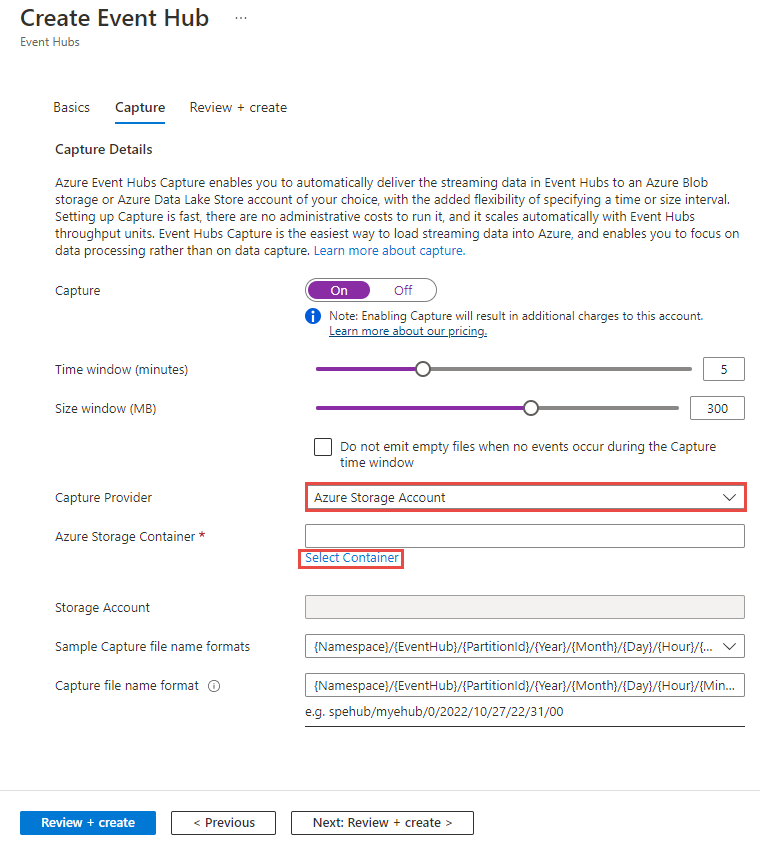
Ze seznamu vyberte účet Azure Data Lake Storage Gen2.
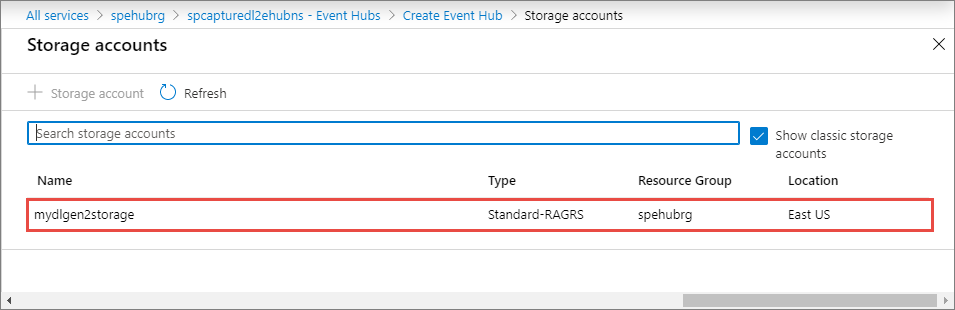
Vyberte kontejner (systém souborů ve službě Data Lake Storage Gen2) a pak v dolní části stránky zvolte Vybrat.
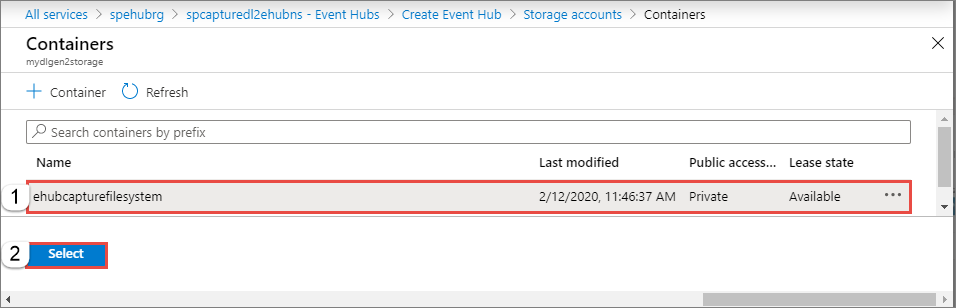
Pro formát názvu souboru capture zadejte formát pro zachycené názvy souborů.
Vyberte Zkontrolovat a vytvořit v dolní části stránky.
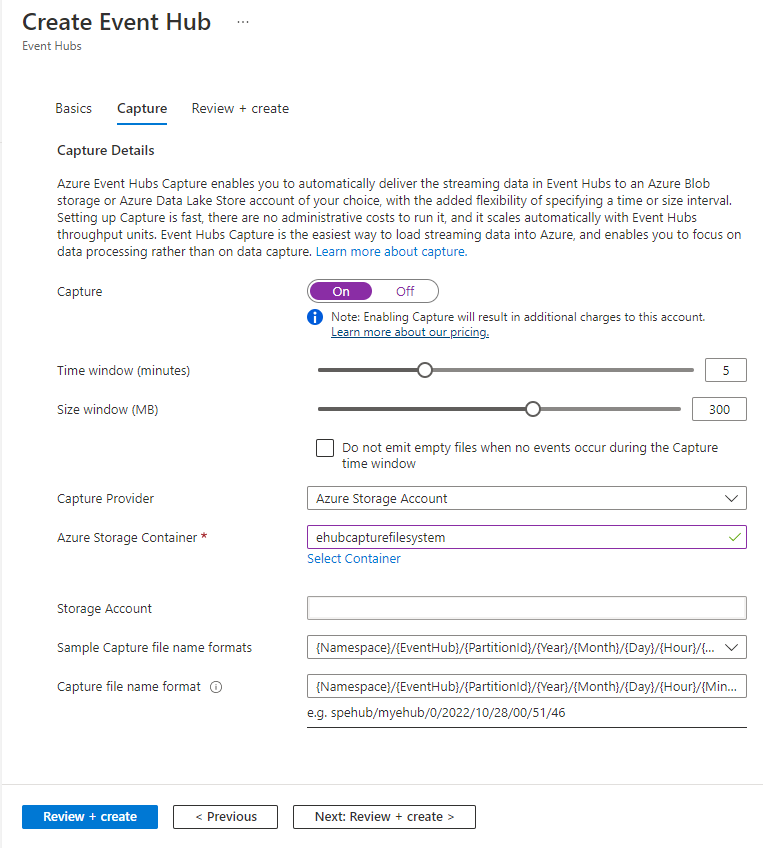
Na stránce Zkontrolovat a vytvořit zkontrolujte nastavení a výběrem možnosti Vytvořit vytvořte centrum událostí.
Poznámka:
Kontejner, který vytvoříte v Azure Data Lake Storage Gen2 pomocí tohoto uživatelského rozhraní, se zobrazí v části Systémy souborů v Průzkumník služby Storage. Podobně se systém souborů, který vytvoříte v účtu Data Lake Storage Gen2, zobrazí jako kontejner v tomto uživatelském rozhraní.
Konfigurace funkce Capture pro existující centrum událostí
Funkci Capture můžete nakonfigurovat v existujících centrech událostí, která jsou v oborech názvů služby Event Hubs. Pokud chcete funkci Capture povolit v existujícím centru událostí nebo změnit nastavení funkce Capture, postupujte takto:
Na domovské stránce vašeho oboru názvů vyberte Event Hubs v části Entity v nabídce vlevo.
Vyberte centrum událostí, pro které chcete nakonfigurovat funkci Capture.
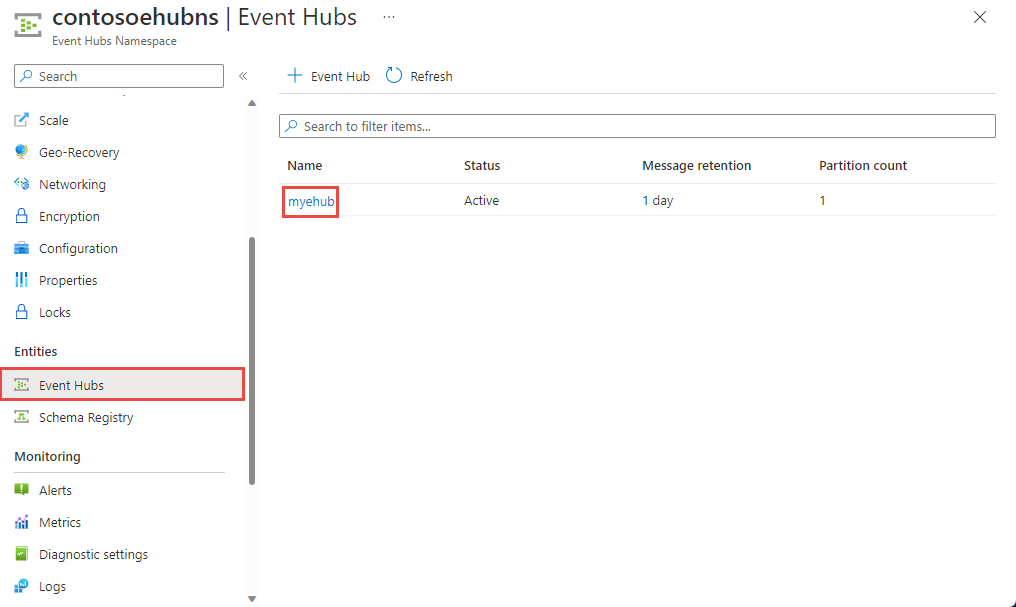
Na stránce Instance služby Event Hubs vyberte v nabídce vlevo možnost Zachytit.
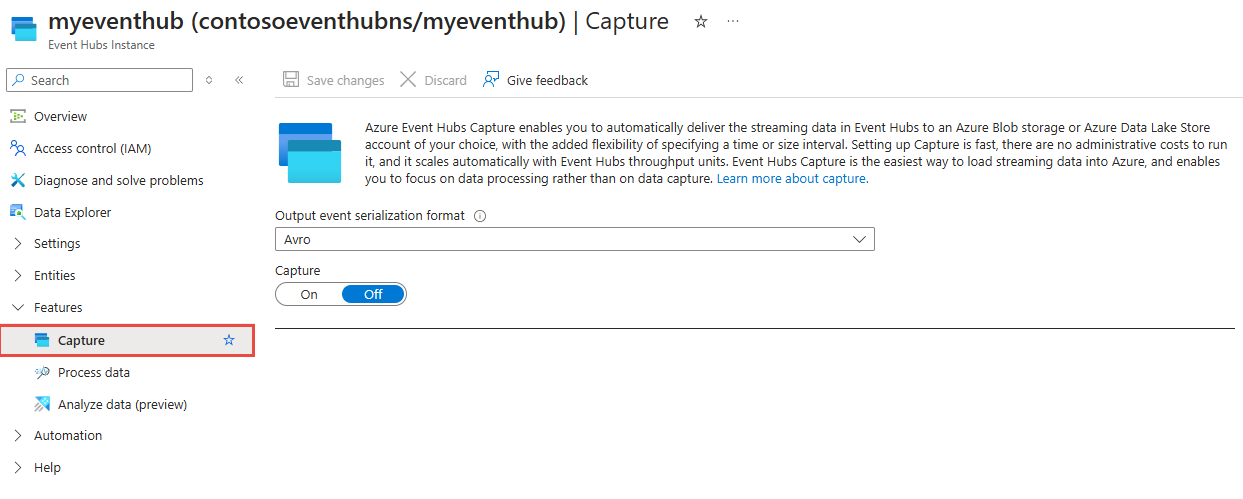
Na stránce Zachytávání vyberte Avro pro výstupní formát serializace událostí. Formát Parquet se podporuje jenom prostřednictvím integrace Azure Stream Analytics. Další informace najdete v tématu Zachycení dat služby Event Hubs ve formátu parquet a analýze pomocí Azure Synapse Analytics.
Vyberte Zapnuto pro zachytávání.
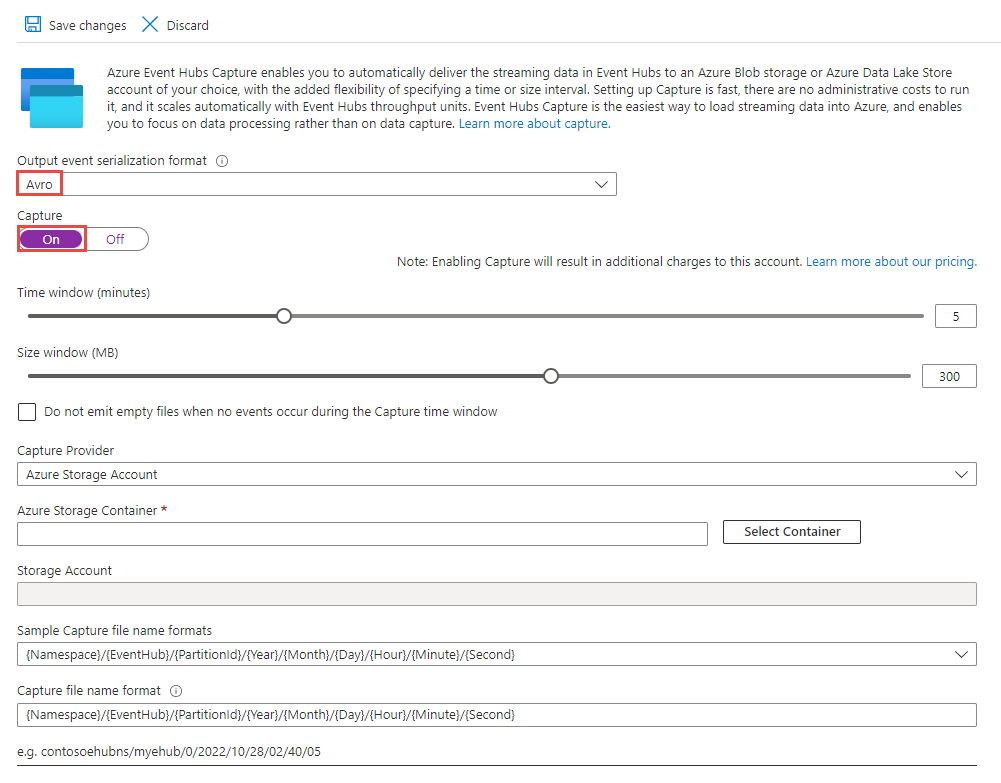
Pokud chcete nakonfigurovat další nastavení, projděte si oddíly:
Související obsah
Při zachytávání dat událostí můžete použít spravovanou identitu přiřazenou systémem nebo spravovanou identitu přiřazenou uživatelem. Nejprve povolíte spravovanou identitu pro obor názvů, udělíte identitě odpovídající roli v cílovém úložišti pro zaznamenávání událostí a pak nakonfigurujete centrum událostí tak, aby zaznamenával události pomocí spravované identity. Další informace najdete v následujících článcích: